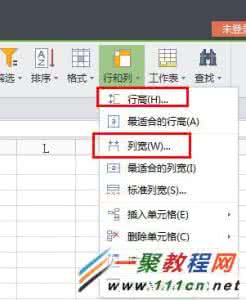在word文档中表格处理,通常要根据实际需要和美观的角度调整表格的宽度,可调整了大半天,还是难以令人满意,那么在word中如何调整表格列宽呢?今天,小编就教大家在word中调整表格列宽的操作技巧。
word中调整表格列宽的操作步骤如下:
把鼠标移动到竖线时,当光标变成双竖线时,按住鼠标左键,拖动鼠标就可以调整列宽了,这种调整方法前一列就宽,后一列就窄。
按下“Shift”后再用鼠标调整列边线:效果是当前列宽发生变化但其它各列宽度不变,表格整体宽度向左拖动减少。

表格整体宽度向右拖动增加。
而按下“Ctrl+Shift”后再用鼠标调整边线:效果是在不改变表格宽的情况下,调整当前列宽,并将当前列之后的所有列宽调整为相同。
但如果当前列之后的其它列的列宽往表格尾部压缩到极限时,表格会向右延。
 爱华网
爱华网